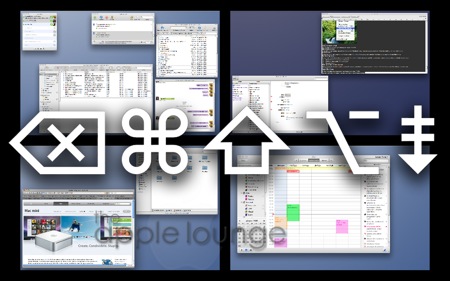
Sulle tastiere americane, poi, i simboli come ⇧, ⇪, ⌥, ⇥ da anni sono stati sostituiti dal corrispettivo letterale: shift, caps lock, option, tab, ecc., creando ancora più distacco tra la versione dei comandi che si trova nell’help di sistema e quanto è stampato sulla tastiera.
Sui portatili e sulla Wireless Keyboard, dove il tasto manca, si può usare la combinazione fn+⌫ per ottenere lo stesso risultato.
Il tasto ⌅ alla destra della barra spaziatrice non c’è più, a favore di un secondo tasto Option. Una buona decisione, che consente di utilizzare ⌥ per i caratteri [ ] @ # ¶ … • – senza dover usare due mani, grazie alla vicinanza con la parte destra della tastiera.
Basta andare in Preferenze > Internazionale > Menu Tastiera ed attivare Visore Tastiera e Mostra il menu della tastiera nella barra dei menu.
Ora dalla barra dei menu selezionate la bandierina della lingua e cliccate su Mostra Visore Tastiera. Ecco cosa appare:
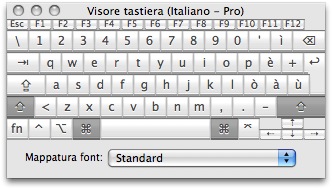


Giuseppe 29/07/2008 il 18:09
tutti i trucchi per utilizzare il macbook, ad esempio il copia e incolla o altre piccole cose che rendono più semplice l’uso del portatile
Dean Pirera 04/08/2008 il 08:26
I have just released a free ebook called “Office 2008 Mac OS X Keyboard Shortcuts”. It contains over 870 keyboard shortcuts for the Office 2008 suite including Word, Excel, Entourage, PowerPoint and Messenger 2008. Feel free to download it at osxkeyboardshortcuts.com